Walaupun M4A tidak digunakan secara meluas sebagai MP3, ia dipercayai sebagai pengganti. Itu sebahagiannya kerana M4A menghasilkan kualiti yang lebih baik dengan saiz fail yang lebih kecil berbanding MP3 dalam keadaan yang sama. Oleh itu, ia adalah format output yang baik apabila anda memutuskan untuk mengekstrak audio daripada video MP4. Panduan ini berkongsi anda cara terbaik untuk menukar MP4 kepada M4A pada desktop dan dalam talian, supaya anda boleh mendengar atau mengeditnya kemudian.
Bahagian 1: Cara Terbaik untuk Menukar MP4 kepada M4A
Anda perlu menukar codec audio apabila menukar MP4 kepada M4A. Walaupun M4A memberikan kualiti yang lebih baik berbanding format audio lossy yang lain, output akan sangat berbeza bergantung pada alat yang anda gunakan. Penukar Video AVAide, sebagai contoh, mampu melindungi dan mengoptimumkan kualiti audio semasa menukar. Itulah sebabnya kami mengesyorkannya.
- Kumpulan menukar fail video MP4 kepada M4A dalam satu klik.
- Tingkatkan kualiti output audio menggunakan teknologi canggih.
- Menyokong pelbagai format audio dan video.
Bagaimana untuk Menukar MP4 ke M4A dalam Kelompok
Langkah 1Buka MP4
Penukar media terbaik menyediakan dua versi, satu untuk PC dan satu lagi untuk Mac. Pasang yang betul pada komputer anda dan lancarkannya. Pergi ke Menambah fail menu dan pilih Menambah fail atau Tambah folder, cari fail MP4 yang ingin anda tukar dan klik Buka. Selepas memuatkan, anda akan melihat video dalam antara muka utama.

Langkah 2Tetapkan format output
Kini, anda boleh pratonton fail video dan mengeditnya mengikut keperluan anda. Apabila ia datang untuk menetapkan format output, klik butang Tukar Semua kepada menu di sebelah kanan atas, pergi ke Audio tab, pilih M4A dan pilih pratetap yang betul. Anda juga boleh menukar kualiti dan parameter lain dengan menekan butang gear ikon. Tekan kawasan kosong untuk mengesahkannya dan tutup dialog.

Langkah 3Tukar MP4 kepada M4A
Beralih ke kawasan bawah dalam antara muka utama. Klik pada folder ikon dan pilih folder khusus untuk menyimpan fail M4A. Akhirnya, tekan Tukar Semua butang untuk mula menukar MP4 kepada M4A pada Mac atau PC. Beberapa saat kemudian, anda akan menemui fail M4A dalam folder anda.

Bahagian 2: Bagaimana untuk Menukar MP4 ke M4A Dalam Talian
Sesetengah orang tidak suka memasang perisian penukar video. Ia masuk akal apabila anda menganggap kapasiti storan terhad pada komputer riba. Adakah itu bermakna anda tidak boleh menukar MP4 kepada M4A? Jawapannya tidak dan penukar MP4 ke M4A dalam talian adalah penyelesaian alternatif. Kami menggunakan Convertio sebagai contoh untuk menunjukkan aliran kerja kepada anda.
Langkah 1Buka penyemak imbas web, salin dan tampal https://convertio.co/mp4-m4a/ ke dalam bar alamat, dan tekan Masuk kekunci pada papan kekunci anda untuk membuka halaman web secara terus.
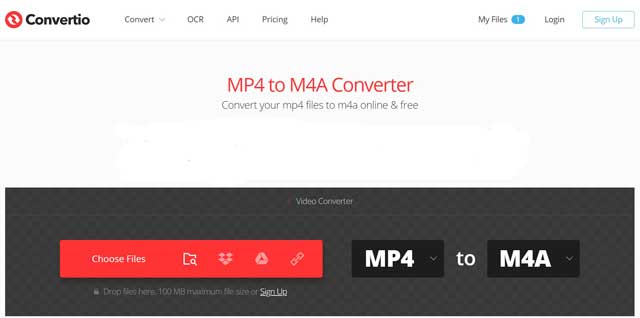
Langkah 2Klik pada Pilih Fail butang dan muat naik fail MP4 daripada komputer anda. Anda juga boleh menambah fail video daripada Google Drive, Dropbox dan URL. Apl ini mampu memproses sehingga 5 fail dan saiz fail maksimum ialah 100MB secara percuma. Jika anda berhasrat untuk memproses video besar, anda perlu membayar untuk pelan.
Langkah 3Pastikan M4A muncul dalam kotak format; jika tidak, tarik ke bawah pilihan dan pilih M4A. Untuk menukar saluran dan pilihan lain, klik ikon gear dan anda akan mendapatkannya pada dialog Tetapan.
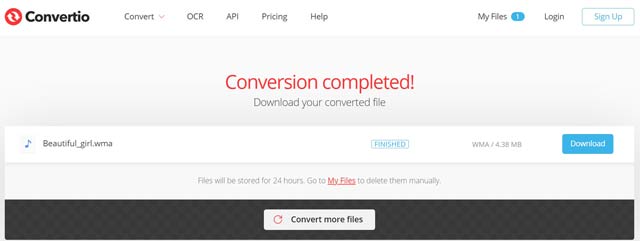
Langkah 4Klik pada Tukar butang untuk mula menukar MP4 kepada M4A dalam talian dengan segera. Ia mungkin mengambil masa beberapa minit hingga setengah jam bergantung pada video dan sambungan internet anda. Apabila halaman selesai penukaran muncul, klik pada Muat turun butang dan simpan fail M4A.
Bahagian 3: Soalan Lazim tentang Menukar MP4 kepada M4A
Bagaimanakah saya boleh membetulkan fail M4A yang rosak?
Satu cara untuk membaiki fail M4A ialah menggunakan Pemain VLC, yang tersedia untuk muat turun Windows dan macOS. Pertama, anda perlu menukar M4A kepada format AVI. Kemudian betulkan dan baiki fail multimedia dengan ciri Sentiasa betulkan.
Bagaimana untuk membuka dan memainkan fail M4A pada Windows 10?
Untuk memainkan M4A pada PC, anda perlu memasang versi terkini Windows Media Player. Atau anda boleh menukar M4A kepada MP3 atau format audio lain yang tersedia untuk Windows 10.
Bagaimana untuk menukar MP4 ke M4A dengan iTunes?
Tidak, anda tidak boleh menukar fail video kepada M4A dalam iTunes. Aplikasi pengurus muzik membolehkan anda menukar antara MP3 dan M4A. Walau bagaimanapun, ia bukan penukar multimedia dan anda tidak boleh menggunakannya untuk menukar format fail video.
Sekarang, anda harus faham bahawa anda boleh menukar MP4 kepada M4A pada PC atau Mac. Penukar video web ialah cara mudah untuk mengekstrak audio daripada fail MP4 dan menyimpan sebagai M4A dengan beberapa had. Untuk mendapatkan pengalaman yang stabil dan hasil yang mengagumkan, AVAide Video Converter ialah pilihan yang baik. Lagi soalan? Sila tinggalkan mesej di bawah.
Kotak alat video lengkap anda yang menyokong 350+ format untuk penukaran dalam kualiti tanpa kerugian.



 Muat Turun Selamat
Muat Turun Selamat


